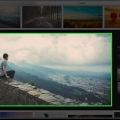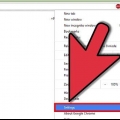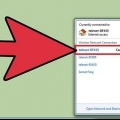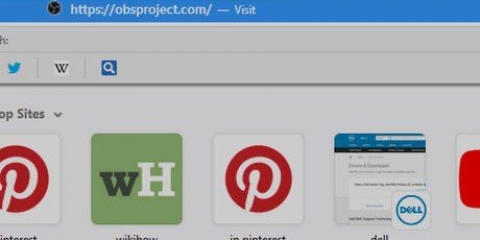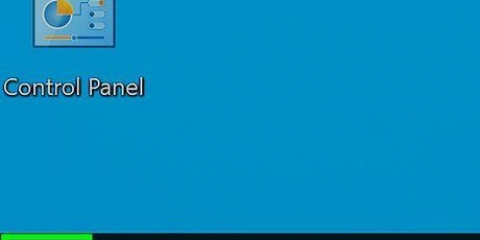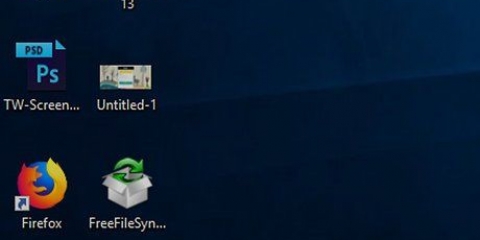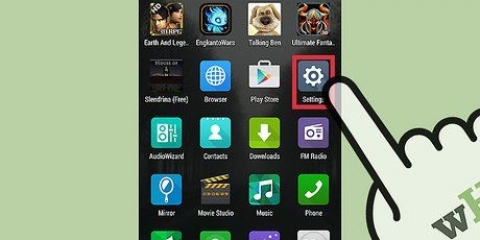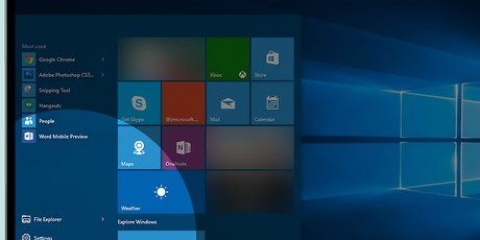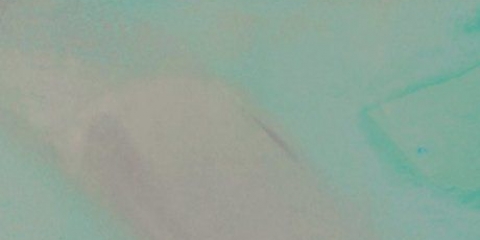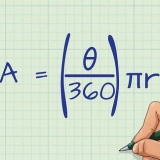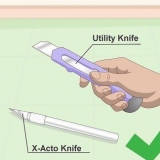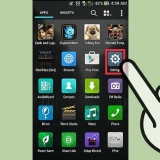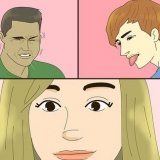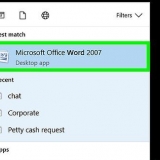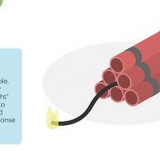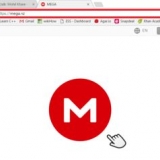Renommez votre macbook
Teneur
Vous avez acheté l`un de ces nouveaux MacBook et souhaitez nommer votre ordinateur portable, vous ne savez tout simplement pas comment! Peut-être que votre nouveau MacBook (mais légèrement utilisé) est un rebut de votre grande sœur, ou vous avez acheté l`ordinateur portable d`un ami ou en ligne. Cependant, vous l`obtenez, et quel que soit le nom du MacBook, ce n`est pas le vôtre! Il est temps de donner à votre Mac le nom de votre choix, et nous vous montrerons comment procéder ici!
Pas
Méthode 1 sur 2: Renommez votre Mac

1. Ouvrir les préférences système. ouvrez-le Pomme-menu et sélectionnez Préférences de système.

2. Cliquez sur le dossier Partager. Allez à la troisième ligne qui, selon votre mise à jour iOS la plus récente, Internet et sans fil est appelé. À droite de l`icône Bluetooth, vous devriez voir un petit dossier bleu avec un panneau de signalisation jaune à l`intérieur. Sous ce dossier se trouve le mot Partager. Cliquez sur ce dossier.

3. Trouver le nom actuel de l`ordinateur. En haut de la fenêtre qui s`est dépliée, vous Nom de l`ordinateur suivi d`un champ de saisie avec le nom actuel de l`ordinateur.

4. changer le nom. Vous pouvez changer le nom en n`importe quel nom que vous voulez. Supprimez le nom dans le champ et renommez le MacBook comme vous le souhaitez.
Méthode 2 sur 2: Afficher le MacBook dans la barre latérale du Finder

1. Ouvrir les préférences du Finder. Choisissez dans le menu chercheur pour Préférences du Finder ou Préférences.

2. Activer le Macbook. Dans la fenêtre Préférences du Finder, cliquez sur l`onglet Barre latérale. Sous Dispositifs recherchez votre MacBook (c`est l`icône avec le nom que vous venez de configurer). Cochez la case à côté et faites de même pour tous les autres appareils ou serveurs que vous souhaitez voir apparaître dans la barre latérale. puis fermez la fenêtre. Vous devriez maintenant voir votre MacBook dans la barre latérale du Finder.
Des astuces
- Cette méthode fonctionne pour tous les produits Macintosh.
- Un nom par défaut pourrait être quelque chose comme " MacBook de Steve Jobs ". Vous pouvez ajouter une touche personnelle avec votre propre nom.
Mises en garde
- N`utilisez pas d`apostrophe (`) car dans de nombreux cas, il y a un point d`interrogation (?) est affiché.
- Au cas où vous oublieriez cette méthode, il est sage de ne pas choisir un nom que vous regretterez plus tard.
Nécessités
- Un MacBook
Articles sur le sujet "Renommez votre macbook"
Оцените, пожалуйста статью
Similaire
Populaire